Windows7から10に替えたらkubuntuから共用ハードディスクに書き込めなくなった
2022/01/11 Tue.
1台のパソコンでWindowsとkubuntuのデュアルブートで使用しているマシンがあるのですが、Windowsを7からWindows10に替えた後、kubuntuからWindowsと共用しているNTFSフォーマットディスクにファイル保存ができなくなっていることに気が付きました。
当初はマウントオプションなどkubuntu側の設定を疑ったのですが、原因はものすごく意外な場所にありました。
当初はマウントオプションなどkubuntu側の設定を疑ったのですが、原因はものすごく意外な場所にありました。
なんと!Windows10の「高速スタートアップ」機能が悪さしてました。
この機能を無効にしたらkubuntuから問題なく読み書きできるようになりました。
無事解決したところで高速スタートアップ機能の変更方法を備忘録しておきます。
Windows左下のスタートメニューを開き「設定」をクリック
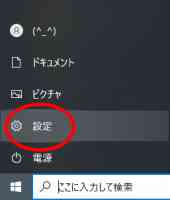
1.画面左の「電源とスリープ」をクリック
2.画面右の「電源の追加設定」をクリック
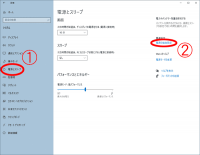
電源オプション画面の「電源ボタンの動作を選択する」をクリック
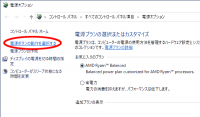
1.「シャットダウン設定」項目がグレーアウトしているので
2.「現在利用可能ではない設定を変更します」をクリック
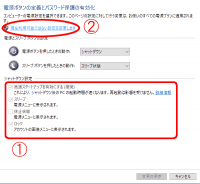
1.グレーアウトしていた「シャットダウン設定」が操作できるようになるので「高速スタートアップを有効にする」のチェックをはずし
2.「変更の保存」ボタンを押します
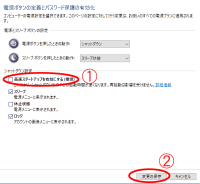
以上です。
この高速スタートアップ設定が有効になっているとき、kubuntuでマウントして「findmnt」コマンドで確認してみたら「ro」オプションでマウントされていることがわかります。つまり読み込み専用です。
そして、この設定を無効にした後マウントしてみると「rw」でマウントするようになり、ディスク上のファイルを削除したり保存したりできるようになりました。
ところで、この高速スタートアップ機能を無効化したことで不便になったか?というと「うん?何か変わったのか?」というのが感想です。
特に起動が遅くなったという感じはありませんね。
私にとってこの「高速スタートアップ」機能は「なんだこれ?」システムです。
この機能を無効にしたらkubuntuから問題なく読み書きできるようになりました。
無事解決したところで高速スタートアップ機能の変更方法を備忘録しておきます。
Windows左下のスタートメニューを開き「設定」をクリック
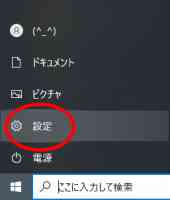
1.画面左の「電源とスリープ」をクリック
2.画面右の「電源の追加設定」をクリック
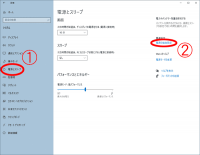
電源オプション画面の「電源ボタンの動作を選択する」をクリック
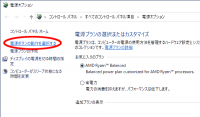
1.「シャットダウン設定」項目がグレーアウトしているので
2.「現在利用可能ではない設定を変更します」をクリック
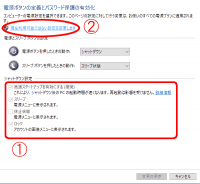
1.グレーアウトしていた「シャットダウン設定」が操作できるようになるので「高速スタートアップを有効にする」のチェックをはずし
2.「変更の保存」ボタンを押します
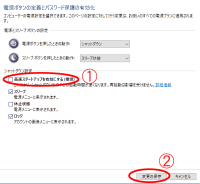
以上です。
この高速スタートアップ設定が有効になっているとき、kubuntuでマウントして「findmnt」コマンドで確認してみたら「ro」オプションでマウントされていることがわかります。つまり読み込み専用です。
そして、この設定を無効にした後マウントしてみると「rw」でマウントするようになり、ディスク上のファイルを削除したり保存したりできるようになりました。
ところで、この高速スタートアップ機能を無効化したことで不便になったか?というと「うん?何か変わったのか?」というのが感想です。
特に起動が遅くなったという感じはありませんね。
私にとってこの「高速スタートアップ」機能は「なんだこれ?」システムです。
- 関連記事
category: パソコン
この記事へのコメント
コメントの投稿
コメントは全て管理人が内容を確認してから表示されます(非公開コメント除く)。
内容によっては表示されない場合がありますことご了承願います。
内容によっては表示されない場合がありますことご了承願います。

